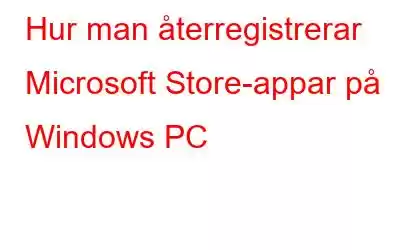Om Microsoft Store-apparna inte fungerar kan du överväga att registrera dig för inbyggda Windows-appar. I vissa fall kan omregistrering av de inbyggda Windows-apparna lösa problem med andra Windows-komponenter som Aktivitetsfältet. För att slutföra denna uppgift kan en PowerShell-cmdlet användas. Här visar vi hur du omregistrerar Windows-program för specifika eller alla konton.
Läs även: Så här fixar du att Microsoft Store inte öppnas efter återställning
Hur registrerar man om Microsoft Store-appar för nuvarande användare?
Du behöver inte registrera om Microsoft Store-appen för varje användarkonto på din dator om problemet påverkar en av dem. Du kan bara registrera om appen för det aktuella användarkontot. För den aktuella användaren, omregistrera Microsoft Store-applikationer:
Steg 1: Skriv "powershell" i sökfältet genom att trycka på Win-tangenten.
Steg 2: Kör som administratör kan väljas genom att högerklicka på Windows PowerShell.
Steg 3: Skriv följande kommando i PowerShell-prompten och tryck på Ange.
Get-AppXPackage *Microsoft.WindowsStore* | Föreach {Add-AppxPackage -DisableDevelopmentMode -Register "$($_.InstallLocation)\AppXManifest.xml"}
Steg 4: > Håll utkik efter instruktionen för att avsluta och utföra. En blå laddningsbild kan visas.
Steg 5: När du är klar skriver du quit och trycker på Retur för att stänga av PowerShell.
Obs! Du kan märka att vissa problem visas i rött när proceduren fortskrider. PowerShells försök att installera om redan installerade program är orsaken. Du måste vänta på att processen ska slutföras och ignorera eventuella fel som visas på skärmen.
Läs även: Så här åtgärdar du något som hände på vårt slutfel i Microsoft Store
Hur man återställer -Registrera Microsoft Store-appar för alla användare?
Du måste ändra ovannämnda PowerShell-cmdlet något för att inkludera alternativet -AllUsers om du behöver omregistrera de inbyggda Windows-programmen för alla användare . Detta skulle göra det möjligt för cmdleten att installera och omregistrera Microsoft Store-program och söka igenom alla användarkonton på maskinen.
Steg 1: Starta PowerShell i administrativt läge.
Steg 2: Skriv följande kommando i PowerShell-fönstret.
Get-AppxPackage -AllUsers *WindowsStore* | Föreach {Add-AppxPackage -D isableDevelopmentMode -Registrera "$($_.InstallLocation)\AppXManifest.xml"}
Steg 3: Beroende på hur många appar som behöver omregistreras och ominstalleras, kan den här proceduren ta ett tag att slutföra.
Läs även: Fixat – Microsoft Store saknas i Windows 11? Vad skulle du göra?
Det sista ordet om hur man återregistrerar Microsoft Store-appar på Windows?När Microsoft Store är nere är det ofta viktigt att omregistrera Windows-program. Det kan också hjälpa till med andra Windows-inställningar och applikationer. Använd den inbyggda Windows Store Apps-felsökaren för att hitta en lösning om problemet kvarstår.
Meddela oss i kommentarerna nedan om du har några frågor eller rekommendationer. Vi skulle gärna ge dig en lösning. Vi publicerar ofta råd, knep och lösningar på vanliga tekniska problem. Du kan också hitta oss på Facebook, Twitter, YouTube, Instagram, Blädderblock och Pinterest.
Föreslagen läsning:
- Hur man åtgärdar problemet "Klass inte registrerad" Foto-appfel
- Hur man åtgärdar problem med långsam nedladdning av Microsoft Store
- Hur man åtgärdar Microsoft Store-fel 0x80131505 i Windows 11
- Microsoft Store inte Uppdatera appar automatiskt? Här är korrigeringarna
- Hur man åtgärdar Windows 10 Store-problem
Läs: 2